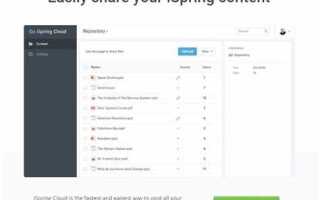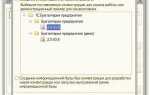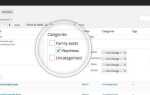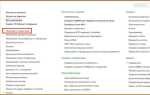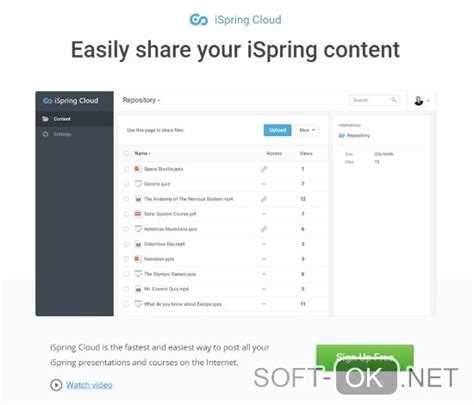
Файл с расширением pptx является форматом презентаций, созданных в Microsoft PowerPoint. Чтобы открыть такой файл, достаточно выполнить несколько простых шагов. Однако, важно понимать, что для корректного открытия презентации вам необходима совместимая версия программы, так как устаревшие или несовместимые редакторы могут привести к искажению содержимого.
Для начала убедитесь, что у вас установлена актуальная версия Microsoft PowerPoint или пакет Microsoft Office, который включает этот инструмент. Версии программы начиная с 2007 года поддерживают формат pptx без необходимости в дополнительных установках. Если у вас установлена более старая версия PowerPoint, файл может не открыться, или будет предложено конвертировать его в старый формат .ppt.
Если у вас нет PowerPoint, вы можете воспользоваться бесплатными альтернативами, такими как Google Презентации или LibreOffice Impress, которые также поддерживают формат pptx. Чтобы открыть файл в Google Презентациях, достаточно загрузить файл в ваш Google Диск и открыть его через браузер. Однако, в таких программах некоторые сложные элементы презентации, такие как анимации и мультимедиа, могут отображаться некорректно.
Если же вы хотите открыть файл на устройстве, где PowerPoint не установлен, рассмотрите возможность использования онлайн-сервисов для просмотра и редактирования презентаций. Такие сервисы, как Zoho Show или Office Online, позволяют загружать и работать с файлами pptx через интернет-браузер, предоставляя базовый функционал для просмотра и редактирования.
Проверка совместимости версии PowerPoint с файлом pptx
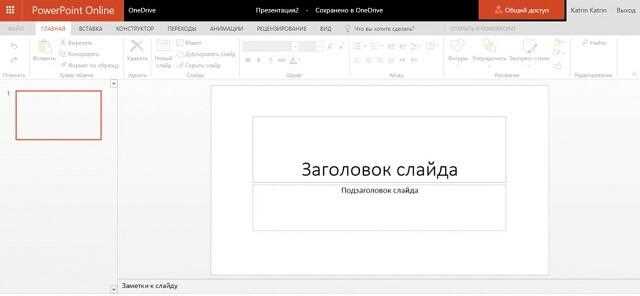
Для корректного открытия файла pptx важно, чтобы версия Microsoft PowerPoint поддерживала этот формат. Формат pptx был введен начиная с PowerPoint 2007, и с тех пор он стал стандартным для всех новых версий. Если вы используете PowerPoint 2003 или более раннюю версию, этот формат может не поддерживаться без установки специального пакета совместимости.
Чтобы проверить, поддерживает ли ваша версия PowerPoint формат pptx, выполните следующие шаги:
1. Откройте PowerPoint и перейдите в раздел «Файл» (File).
2. Выберите «Справка» или «Аккаунт» (в зависимости от версии программы).
3. В разделе «О программе» (About) будет указана точная версия PowerPoint. Если это версия 2007 или выше, поддержка формата pptx гарантирована. Для версии 2003 и ниже потребуется пакет совместимости.
Если версия PowerPoint старше 2007 года, рекомендуется установить Microsoft Office Compatibility Pack, который позволяет работать с файлами pptx в более старых версиях программы. После установки пакета вы сможете открывать, редактировать и сохранять файлы pptx, но с ограниченной функциональностью.
Для пользователей PowerPoint 2010 и выше, рекомендуется обновлять программу через Microsoft Update, чтобы избежать проблем с совместимостью, так как с каждым обновлением добавляется поддержка новых функций формата pptx.
В случае если файл pptx не открывается, возможно, его создали с использованием функций, доступных только в более новых версиях PowerPoint. В таких случаях вы можете попросить создателя файла сохранить его в формате PowerPoint 97-2003 (ppt), который обеспечит большую совместимость с устаревшими версиями программы.
Использование программы PowerPoint для открытия файла
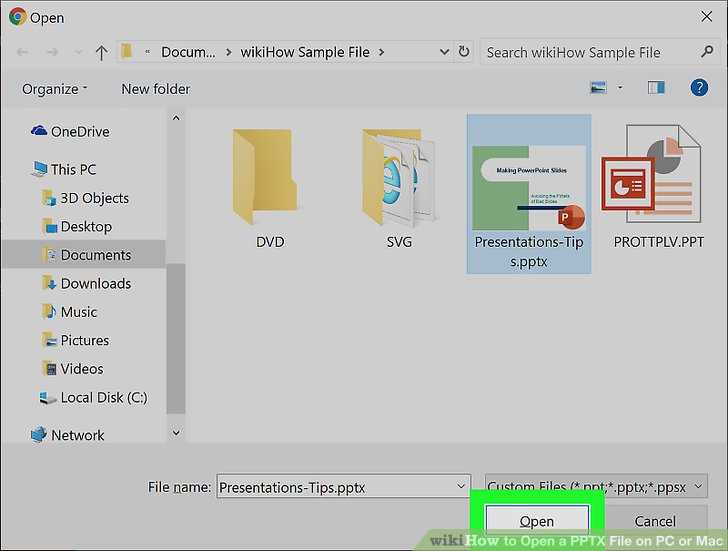
Чтобы открыть файл формата PPTX в PowerPoint, убедитесь, что у вас установлена актуальная версия программы. PowerPoint поддерживает все версии файлов с расширением .pptx, начиная с 2007 года. Для начала откройте PowerPoint, выбрав его из меню «Пуск» или нажав на иконку программы на рабочем столе.
После запуска программы выполните следующие шаги:
1. Перейдите в меню «Файл» в верхнем левом углу.
2. Выберите «Открыть» из списка, затем нажмите «Обзор» для выбора файла с вашего компьютера.
3. В открывшемся окне проводника выберите файл .pptx, который хотите открыть. Нажмите «Открыть». Файл загрузится в PowerPoint и будет доступен для редактирования.
Если файл поврежден или не поддерживается, PowerPoint выдаст соответствующее уведомление. В таких случаях рекомендуется попытаться восстановить файл с помощью встроенных средств восстановления PowerPoint или воспользоваться сторонними программами для восстановления поврежденных презентаций.
Если ваш файл был создан в более поздней версии PowerPoint и не открывается на старой версии программы, возможно, потребуется установить обновления для программы или использовать инструменты совместимости, предоставляемые Microsoft. В некоторых случаях можно сохранить файл в более старом формате через онлайн-сервисы или в настройках PowerPoint.
Кроме того, PowerPoint позволяет открыть файл с помощью функции «Перетащить и отпустить». Для этого просто перетащите файл .pptx в окно PowerPoint, и он откроется автоматически.
Открытие pptx-файла через контекстное меню Windows
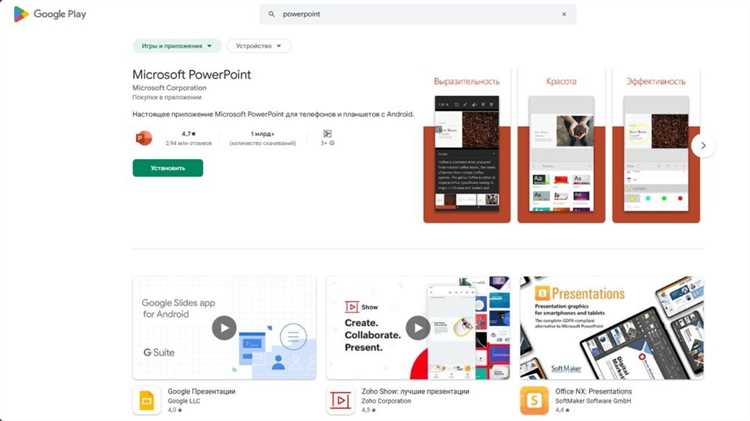
Для быстрого открытия pptx-файла через контекстное меню в Windows, нужно выполнить несколько простых шагов. Найдите файл на своем компьютере и щелкните по нему правой кнопкой мыши. В открывшемся контекстном меню вы увидите несколько опций.
Если у вас установлен Microsoft PowerPoint, то в меню будет доступен пункт «Открыть с помощью» с подменю, в котором вы можете выбрать PowerPoint. Важно, чтобы этот пункт был активным. Если PowerPoint не выбран по умолчанию, выберите его вручную из списка программ.
Для пользователей, предпочитающих использовать другие программы, такие как PowerPoint Viewer или сторонние приложения, также есть возможность выбрать пункт «Выбрать другое приложение». После этого вам будет предложено указать программу для открытия, где вы можете найти PowerPoint или аналогичные программы.
Если PowerPoint часто используется, вы можете закрепить его в контекстном меню для ускоренного доступа. Для этого зайдите в настройки Windows, выберите «Программы» и в разделе «Открытие файлов с помощью» настройте PowerPoint как приложение по умолчанию для файлов pptx.
Этот способ не требует открытия самого приложения PowerPoint и позволяет моментально приступить к работе с презентацией.
Что делать, если PowerPoint не поддерживает файл pptx
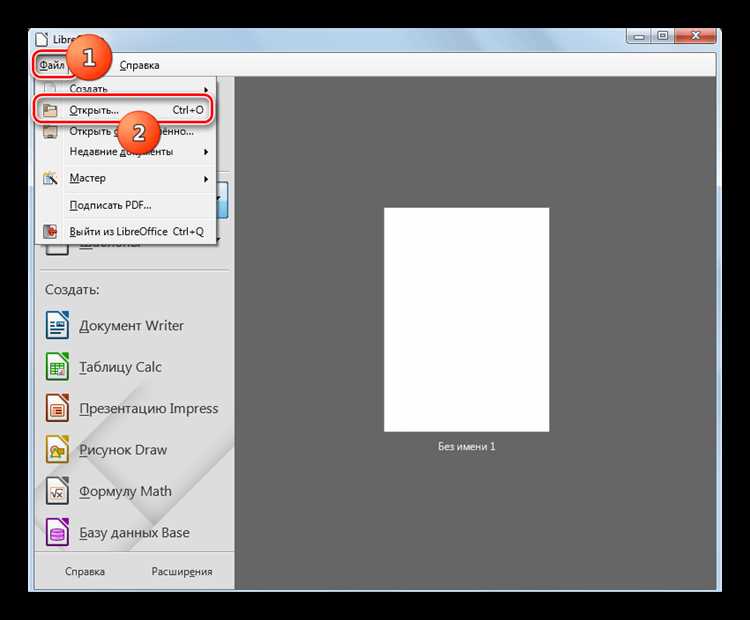
Если PowerPoint не поддерживает файл .pptx, это может означать несколько вещей. Во-первых, убедитесь, что у вас установлена последняя версия PowerPoint. Старые версии программы, например, PowerPoint 2003 или ранее, не поддерживают формат .pptx. В таком случае вам нужно обновить программу до версии 2007 или выше.
Во-вторых, попробуйте открыть файл на другом устройстве или с помощью другой версии PowerPoint. Иногда проблемы могут возникать из-за специфических настроек программы или несовместимости с операционной системой. Если файл открывается на другом устройстве, это может указывать на локальные проблемы с настройками программы на вашем компьютере.
Если обновление программы невозможно, используйте онлайн-конвертеры для преобразования .pptx в более старый формат, например, .ppt. В интернете можно найти множество сервисов, которые бесплатно конвертируют файлы в нужный формат, например, Zamzar или CloudConvert. Это позволит вам открыть файл даже на старой версии PowerPoint.
Для пользователей, у которых нет доступа к PowerPoint, но есть доступ к интернету, подойдет Google Презентации. Загружающие файлы .pptx, они автоматически конвертируются в формат, поддерживаемый Google, и могут быть редактированы или скачаны в любом другом поддерживаемом формате.
Наконец, если файл поврежден или неполный, PowerPoint может не распознать его. В этом случае попробуйте восстановить файл с помощью специализированных утилит, таких как PowerPoint Repair Tool, или попросите отправителя переслать исправленную версию.
Использование онлайн-сервисов для открытия pptx-файлов
Онлайн-сервисы для открытия pptx-файлов предоставляют удобный способ доступа к презентациям без необходимости установки программного обеспечения на компьютере. Это особенно полезно, когда требуется быстро просмотреть документ на разных устройствах.
Вот несколько популярных онлайн-платформ, которые позволяют открыть pptx-файлы:
- Google Презентации – один из самых популярных сервисов. Для использования достаточно загрузить файл в Google Диск и открыть с помощью Google Презентаций. Это также позволяет редактировать файлы совместно с другими пользователями в реальном времени.
- Microsoft OneDrive – с помощью OneDrive можно загружать и открывать pptx-файлы через веб-версию PowerPoint. Сервис поддерживает не только просмотр, но и редактирование документов.
- Zoho Show – бесплатная онлайн-платформа для работы с презентациями. В Zoho Show поддерживаются все стандартные функции PowerPoint, включая анимации и переходы, а также возможность совместной работы.
- Prezi – хотя Prezi известен своим уникальным подходом к созданию презентаций, он также позволяет загружать и просматривать pptx-файлы. Однако, для редактирования понадобится преобразование в формат Prezi.
- SlideShare – сервис для просмотра и обмена презентациями. В отличие от других платформ, SlideShare фокусируется на просмотре презентаций и не поддерживает редактирование pptx-файлов.
Каждый из этих сервисов имеет свои особенности, но все они позволяют быстро открыть pptx-файл без необходимости установки специализированных приложений. Выбор платформы зависит от нужд пользователя, таких как возможность редактирования, совместной работы или интеграции с другими сервисами.
Как открыть pptx-файл на мобильных устройствах
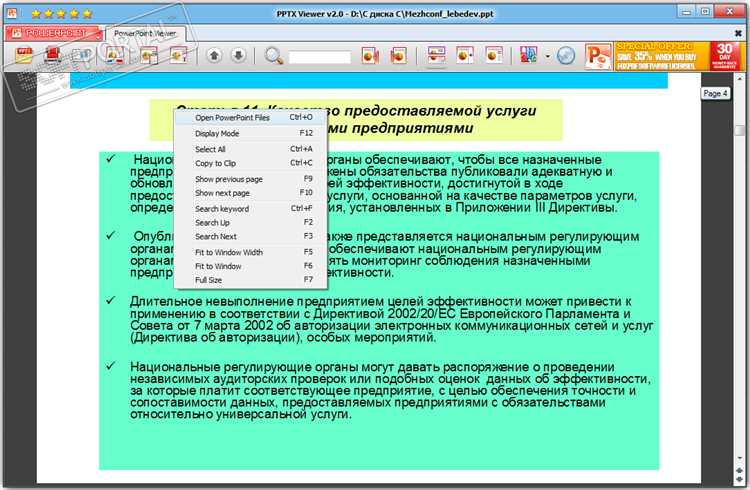
Чтобы открыть pptx-файл на мобильных устройствах, важно выбрать подходящее приложение. На Android и iOS есть несколько решений, которые позволяют работать с презентациями без потери качества и функционала.
Для Android-устройств одним из самых популярных решений является приложение Microsoft PowerPoint. Оно доступно в Google Play и полностью поддерживает формат pptx. После установки приложения можно открыть файл через файловый менеджер или через облачные сервисы, такие как Google Диск.
Также на Android есть альтернативы, например, Google Презентации. Это облачное приложение позволяет открывать и редактировать pptx-файлы, синхронизируя их с Google Диском. При этом Google Презентации не всегда поддерживают все элементы форматирования, которые присутствуют в оригинальном файле PowerPoint.
Для пользователей iOS оптимальный вариант – это также Microsoft PowerPoint, доступный в App Store. Приложение позволяет работать с pptx-файлами, синхронизируя их через OneDrive или другие облачные сервисы. Важно заметить, что для редактирования файлов может потребоваться подписка на Microsoft 365.
Еще одним вариантом для iOS является использование Keynote, приложения от Apple. Оно поддерживает открытие pptx-файлов, но возможны некоторые расхождения в отображении элементов слайдов. Keynote позволяет открывать и редактировать такие файлы с удобством, особенно если они были предварительно сохранены в облачном хранилище.
Если вы предпочитаете универсальные решения, можно использовать приложения для просмотра, такие как WPS Office или Polaris Office. Эти программы доступны для обеих платформ и обеспечивают базовый функционал для работы с pptx-файлами, включая их открытие и просмотр.
В любом случае, для удобства рекомендуется использовать облачные сервисы (например, Google Диск или OneDrive), чтобы синхронизировать файлы между устройствами и иметь доступ к последним версиям презентаций без необходимости пересылать их вручную.
Решение проблем с поврежденными pptx-файлами
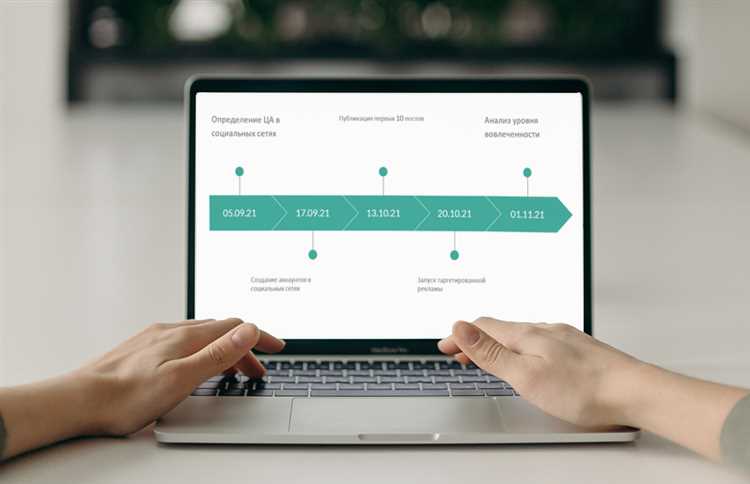
Повреждение pptx-файлов может произойти по разным причинам: сбой системы, неправильное завершение работы PowerPoint, ошибки при передаче данных. Вот несколько методов для восстановления поврежденных файлов.
1. Использование встроенных инструментов PowerPoint:
- Откройте PowerPoint и выберите «Файл» → «Открыть».
- В окне открытия файла выберите поврежденный pptx и нажмите на стрелку рядом с кнопкой «Открыть».
- Выберите «Открыть и восстановить». Это заставит программу попытаться восстановить содержимое файла.
2. Преобразование файла в другие форматы:
- Преобразуйте pptx в формат .ppt или .pdf с помощью онлайн-конвертеров. Иногда это позволяет открыть файл и извлечь текст и изображения.
- Попробуйте открыть поврежденный файл в Google Slides. Иногда веб-приложения могут справляться с повреждениями, которые PowerPoint не может исправить.
3. Использование сторонних утилит:
- Воспользуйтесь программами для восстановления данных, такими как DiskInternals PowerPoint Recovery или Repair My Word. Эти утилиты могут восстанавливать поврежденные файлы pptx, используя алгоритмы для восстановления структуры данных.
- Если повреждение связано с частичной потерей данных, утилиты могут извлечь текст и изображения.
4. Восстановление через архив:
- Попробуйте изменить расширение поврежденного файла на .zip и открыть его с помощью архиватора. Файл pptx является архивом, содержащим изображения и текстовые файлы в формате XML.
- Извлеките содержимое архива и проверьте, можно ли вручную восстановить части слайда, такие как изображения и текст.
5. Восстановление из резервных копий:
- Если вы используете облачные сервисы (OneDrive, Google Drive), проверьте, есть ли у вас версия файла, сохраненная до повреждения.
- Используйте средства резервного копирования, если таковые настроены на вашем компьютере, чтобы восстановить предыдущую версию файла.
При применении этих методов всегда сохраняйте оригинал поврежденного файла, чтобы избежать потери данных при неудачных попытках восстановления.
Вопрос-ответ:
Как открыть файл pptx, если у меня нет программы PowerPoint?
Если у вас нет PowerPoint, вы можете использовать несколько альтернативных способов. Один из них — это загрузить файл в Google Презентации через Google Диск. Это бесплатный сервис, который позволяет просматривать и редактировать файлы формата pptx прямо в браузере. Также можно воспользоваться бесплатными программами, такими как LibreOffice Impress или WPS Office, которые поддерживают открытие файлов pptx.
Можно ли открыть файл pptx в PowerPoint 2007?
Да, PowerPoint 2007 поддерживает файлы формата pptx, однако важно, чтобы у вас была установлена последняя версия обновлений для этой программы. Если у вас устаревшая версия PowerPoint 2007, возможно, файл не откроется корректно, и вам нужно будет обновить программу через Microsoft Update или использовать более новый продукт, например, PowerPoint 2016 или более позднюю версию.
Почему при открытии файла pptx в PowerPoint текст отображается неправильно?
Неправильное отображение текста может быть связано с различными проблемами, такими как отсутствие шрифтов, используемых в презентации, либо с повреждением самого файла. В первую очередь, попробуйте установить все шрифты, которые использовались при создании файла. Если проблема остается, возможно, файл поврежден, и его нужно восстановить с помощью функции восстановления в PowerPoint или с помощью сторонних программ для восстановления поврежденных документов.
Как изменить формат pptx на другой, если мне нужно передать файл человеку, у которого нет PowerPoint?
Если вам нужно передать файл человеку, у которого нет PowerPoint, вы можете преобразовать файл в другой формат, например, в PDF или в формат изображений. Для этого откройте файл в PowerPoint, выберите «Файл», затем «Сохранить как» и выберите нужный формат, например, PDF. Также можно сохранить слайды как картинки (например, в формате PNG или JPEG), что обеспечит легкость в просмотре на любых устройствах.
Какая версия PowerPoint поддерживает файл pptx?
Файл с расширением pptx является форматом, введенным с версии PowerPoint 2007. Таким образом, PowerPoint 2007 и более поздние версии (например, 2010, 2013, 2016, 2019, а также PowerPoint для Microsoft 365) полностью поддерживают файлы pptx. Если у вас версия старше 2007 года, вам нужно будет сохранить файл в старом формате (.ppt), чтобы открыть его в таких версиях программы.